เป็น Tutorial แรกของผมเลย วันนี้เราจะมาลองแต่งภาพแบบ วิ้งๆ สไตล์ Lighting Effects ด้วยโฟโต้ชอป แบบในตัวอย่างด้านบนกัน สไตล์นี้ต่างประเทศมีมานานแล้ว ผมก็ได้ลองฝึกทำ ลองผิดลองถูก เพราะชอบงานสไตล์นี้ ก็เลยเลือกเอามาสอนเป็นอันแรกของบล็อก ว่าแล้วก็ ไปลองทำกันเลยครับ
ขั้นตอนที่ 1 สร้างไฟล์งานขึ้นมาใหม่ ขนาดไหนก็ได้ โดยเข้าไปที่เมนู File
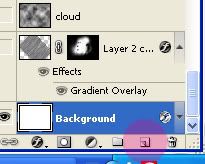
ขั้นตอนที่ 2 เมื่อ Double click ที่เลเยอร์ Background จะเจอหน้าต่าง Layer Style คลิกเลือกที่ Gradient Overlay ที่ช่อง Style เลือกเป็น Radial อยากเปลี่ยนสีแบ็คกราวด์จ๊าบๆ คลิกที่ช่อง Gradient
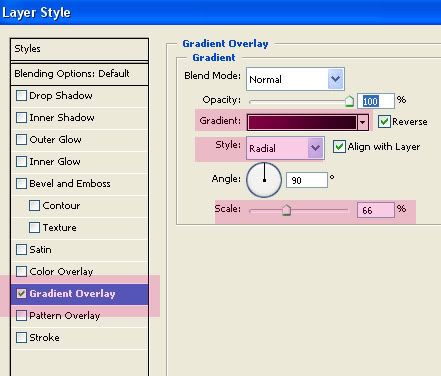
จากตัวอย่าง แบ็คกราวด์ที่ผมใช้ จะเป็นสีดำ(#000000) กับ สีม่วงเข้ม (#66003) จะเอาตามนี้ก็ได้ แต่ถ้าอยากเปลี่ยน ก็คลิกเปลี่ยนได้ที่ช่องที่ผมวงกลมไว้ ที่ี่ช่อง Color Stop หรือ Color ก็ได้
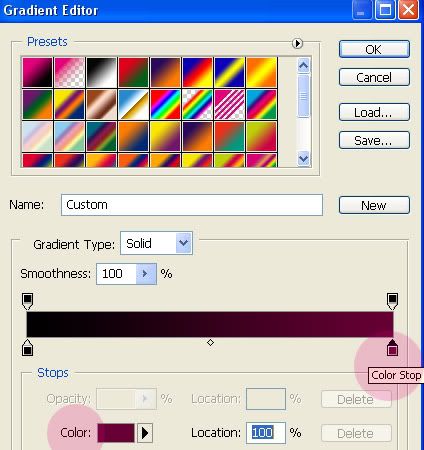
เสร็จแล้วจะได้แบ็คกราว ประมาณๆนี้
ขั้นตอนที่3 เลือกรูปนายแบบ นางแบบ ที่จะเอามาทำ มีเทคนิคเทพๆในการเลือกรูป ให้เลือกรูปนางแบบที่เซ็กซี่ ขี้เล่น อกตู้ม มาทำจะดูดีมีราศีเป็นที่ซู๊ดดด (แฮะ ๆๆ อันนี้ล้อเล่นนะครับ) เลือกรูปอะไรก็ได้ ที่อยากจะทำ จะรูปแฟน รูปกิ๊ก ก็ได้ไม่ผิดกติกา แต่จากตัวอย่าง ผมเอามาจากเว็บ sxc.hu จะใช้รูปนี้มาลองทำก็ คลิกโลดด เลยครับพี่น้อง
จากนั้น ลากนางแบบของเราไปเข้าป่า เอ้ย ไม่ใช่ ลากลงมาที่ไฟล์งาน เสร็จแล้ว ก็ต้องตัดรูปนางแบบออกจากฉากหลัง ซึ่งจริงๆแล้วมีหลายวิธีในการไดคัท ของผมใช้วิธีง่ายๆด้วย การใช้เครื่องมือ Pen Tool (ดูจากรูปนะครับ ไอคอนที่เหมือนปากกา) ค่อยๆลากเบาๆ ตามรูปจนเสร็จ จากนั้น คลิกขวา Make Selection จากนั้นใส่ Feather Radius ซัก 3 ให้ขอบภาพดูไำม่แข็ง (ใส่ค่าเยอะ เบลอเยอะ)
กดปุ่ม Ctrl+Shift+i เพื่อสลับด้าน Selection แล้วกดปุ่ม Delete เพื่อลบฉากหลังออกไป
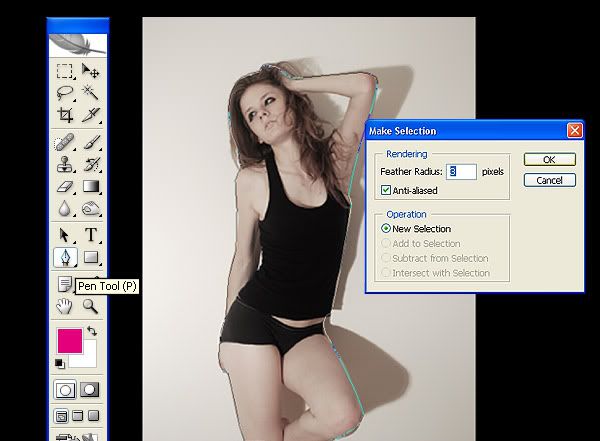
ขั้นตอนที่ 4 หลังจาก ตัดแบ็คกราวที่รบกวนจิตใจเสร็จแล้ว ทีนี้เราก็มาแต่งองค์ทรงเครื่อง ให้นางแบบของเราสวยใสขึ้นกันครับ เข้าไปที่เมนู Image>Adjustments>Brightness/Contrast ไม่ต้องตามนี้เป๊ะๆก็ได้ครับ ลองปรับกันดูให้ผิวน้องนางดูเข้มขึ้นครับ จากนั้นเพิ่มความเซอร์อีกนิดหน่อย ไปที่เมนู Filter>Noise>Add Noise เอาซัก 5 ครับกำลังดี
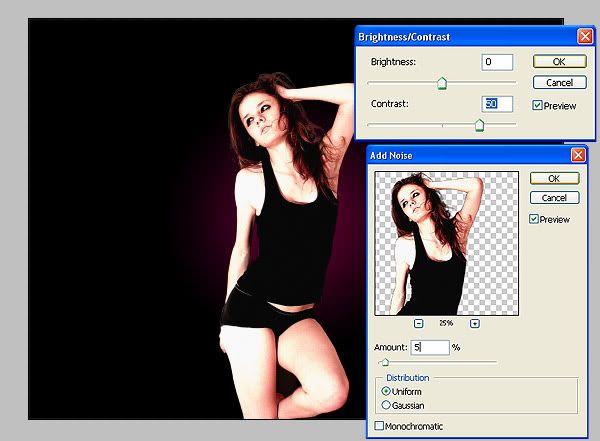
ขั้นตอนที่5 จับนางแบบของเรา ใส่ Folder เพื่อความเป็นระเบียบ คลิก Create a new group (ไอคอนที่ผมทำวงกลมไว้) จะตั้งชื่อหรือไม่ก็ได้ ของผมตั้งว่า girl จากนั้นลาก นางแบบของเรา เข้าไปเลยครับ
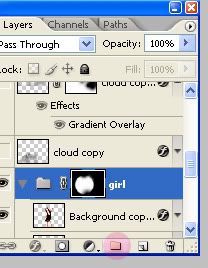
จากนั้น เราจะบังส่วนผม ที่บางทีอาจจะไดคัทไม่เนียน และส่วนขา เพื่อความสวยงาม
**สังเกตดีๆนะครับ เราต้องคลิกให้ทำงานอยู่ที่ โพลเดอร์ Girl ตามตัวอย่าง เพื่อที่จะบังส่วนที่ไม่ต้องการของรูปที่อยู่ในโพลเดอร์นี้ทั้งหมด**
คลิกที่ Elliptical Marquee Tool ที่ผมวงกลมไว้ หรือ กดปุ่ม M ลากเส้นปะคล่อมตัวนางแบบ ค่อยๆลากเบาๆครับ จากนั้นเพิ่มความนุ่มนวลให้กับเส้นปะ ใส่ Feather ซัก 30-40 px ตามรูปของผมใส่ 40 px
จากนั้น เข้าไปที่เมนู Layer>Layer Mask>Reveal Selection ส่วนที่เราไม่ต้องการก็จะถูกบัง(Mask)ไปครับ
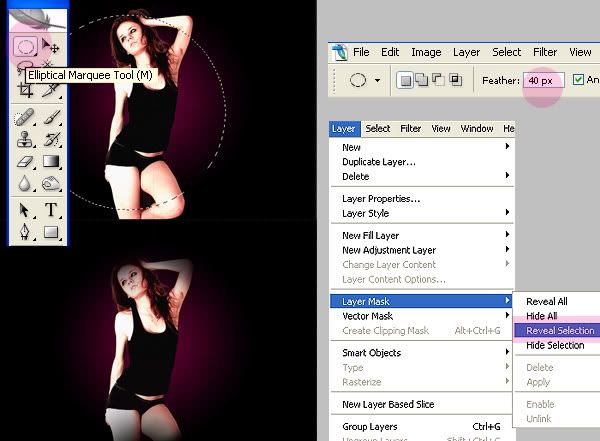
ขั้นตอนที่ 6 ขั้นตอนสำคัญที่จะทำให้นางแบบของเราเปล่งเสียงอิ้งๆ เอ้ย!! เปล่่งแสง วิ้งๆ Double click ที่เลเยอร์นางแบบเลยครับ หน้าต่าง Layer Style จะเด้งขึ้นมา คลิกเลือกที่ Outer Glow ในช่อง Blend mode เลือก Color Dodge ขนาดของแสงจะใหญ่จะเล็ก ปรับที่ตรง Size ส่วน Opacity ลองเลื่อนขึ้น -เลื่อนลงดูครับ ค่ามาก แสงก็จะเข้มชัด ค่าน้อยก็จะจางลงเป็นตามลำดับ
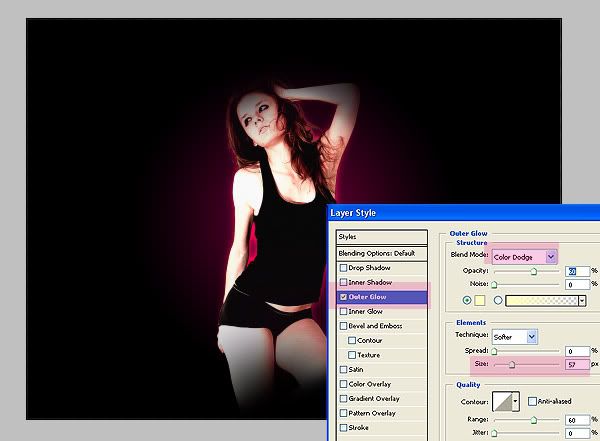
ขั้นตอนที่ 7 ใส่หมอกจางๆและควัน สร้างเลเยอร์ใหม่ไว้ใต้ โพลเดอร์ Girl (ดูตามรูปนะครับ) ตั้งชื่อเลเยอร์ว่า cloud ในช่อง Blend Mode เลือก Color Dodge
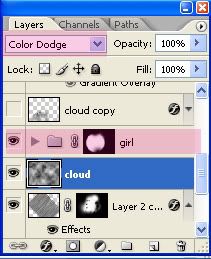
จากนั้น ดูตรงช่องสี Foreground and Background Colors ว่าเป็น ค่าเริ่มต้น ดำ-ขาว หรือยัง ถ้ายังไม่ใช่ กดที่ไอคอนเล็กๆใต้ไอคอนใหญ่ ที่ผมวงกลมไำว้ หรือ กดปุ่ม D ครับ
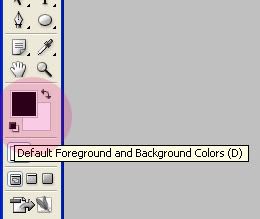
จากนั้น เข้าเมนู Filter>Render>Clouds
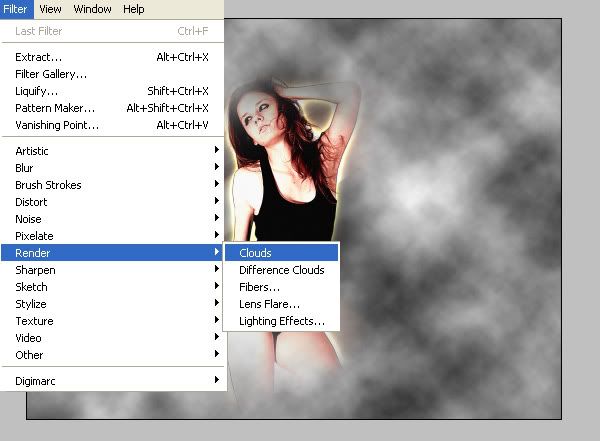
ดูผลลัพธ์ที่ Blend Mode เป็น Color Dodge แล้ว จะประมาณนี้ครับ
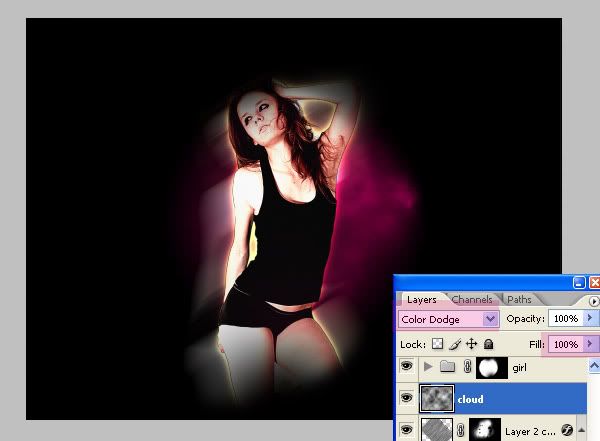
ขั้นตอนที่ 8 สร้างเลเยอร์ใหม่ วางไว้ใต้ เลเยอร์ Cloud เท สีดำ ลงไป หรือ กดปุ่ม Alt+Delete ปรับ Blend Mode เป็น Color Dodge
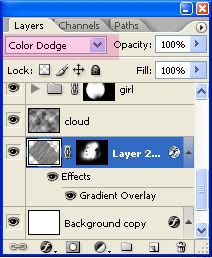
จากนั้น เข้าเมนู Filter>Render>Fiber ปรับ ค่า variance เป็น 16 ปรับค่า Strength เป็น 4 ค่านี้ไม่จำเป็นต้องตามนี้ก็ได้นะครับ ลองปรับเพิ่ม-ลด กันได้เลย ลองดูครับ
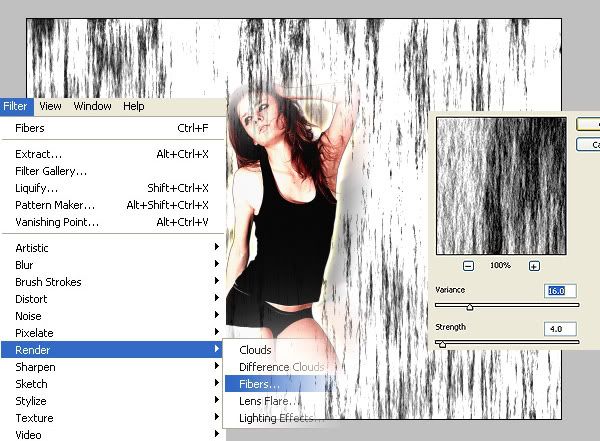
จากนั้น เข้าเมนู Filter>Blue>Motion Blue ใส่ค่า Angle 90 ,Distance 300 กะๆเอาก็ได้ครับรสชาติไม่เสีย แต่ค่า Angle แนะนำ ที่ 90 เพื่อความคมชัดของเส้น
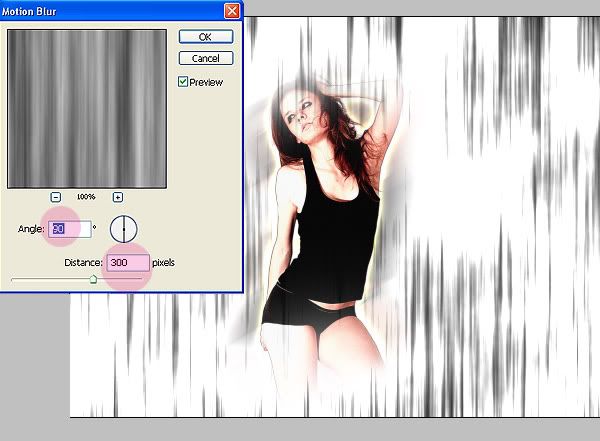
จากนั้น กดปุ่ม Ctrl+T หมุนภาพให้เอียงพอสังเขปครับ เสร็จแล้ว เราจะบัง (Mask)บางส่วนของภาพ คำสั่งจะคล้ายกับ ขั้นตอนที่ 5 แต่คราวนี้เราจะ เลือก Lasso Tool แทน ดูที่ผมวงกลมไว้นะครับ ใส่ Feather ซัก 30 px จากนั้น เข้าไปที่เมนู Layer>Layer Mask>Reveal Selection
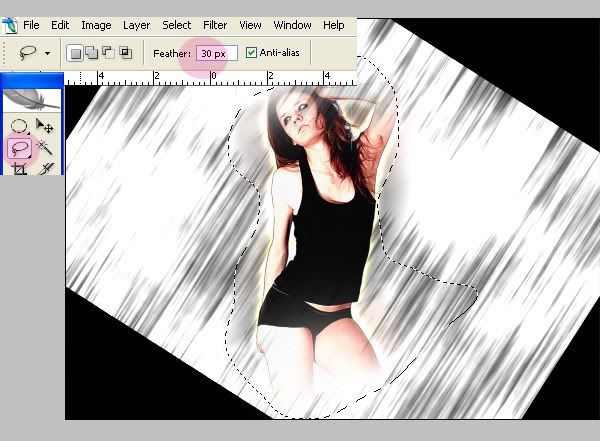
ขั้นตอนที่ 9 Double click ที่เลเยอร์เดิม เพื่อใส่ Effects เพิ่มเติม
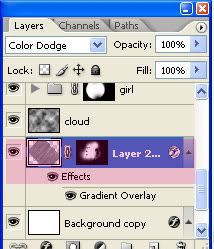
คลิกเลือกที่ Gradient Overlay ในช่อง Blend Mode เลือกเป็น Color Dodge
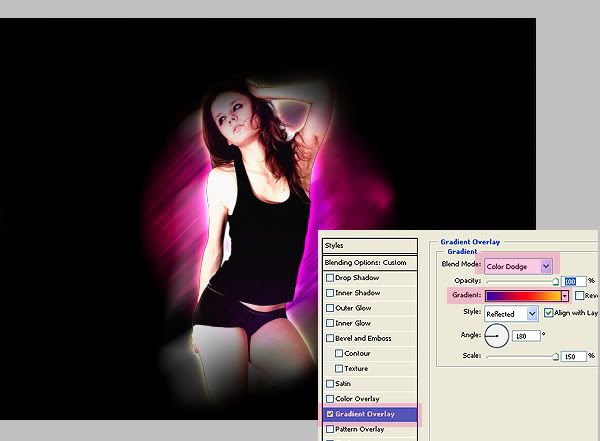
ส่วนช่อง Gradient คลิกแล้ว จะขึ้นหน้าต่างให้เราสามารถเลือกชุดสี ลองเลือกเลย อันไหนก็ไำด้ครับ
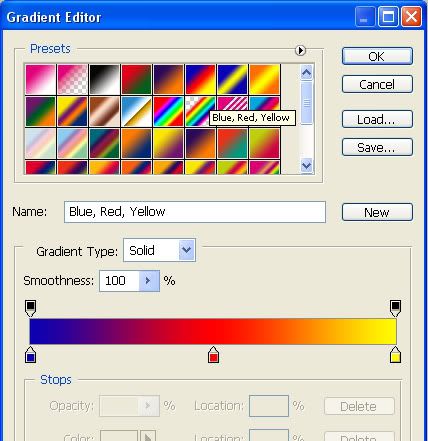
ขั้นตอนที่ 10 ใกล้จะเสร็จแล้ว พยายามกันอีกนิดครับ ขั้นตอนนี้ เราจะทำแสงรอบตัวนางแบบของเรา มันจะดูเหมือนละอองไฟ ลูกไฟเล็กๆ รอบตัวนางแบบ ดูผลลัพธ์รูปด้านล่างก่อนครับ ลักษณะจะประมาณๆนี้ แล้วแต่ว่า เราจะใส่มากใส่น้อย ขั้นตอนนี้เราสร้างโพลเดอร์ก่อนเลยครับ ของผมตั้งชื่อว่า Color dodge แล้วปรับค่าในช่อง Blend Mode เลือกเป็น Color Dodge เหมือนกัน เอฟเฟคลูกไฟเราจะใส่ไว้ในนี้ครับ เพื่อความสะดวก และ ปรับค่า แค่ครั้งเดียว
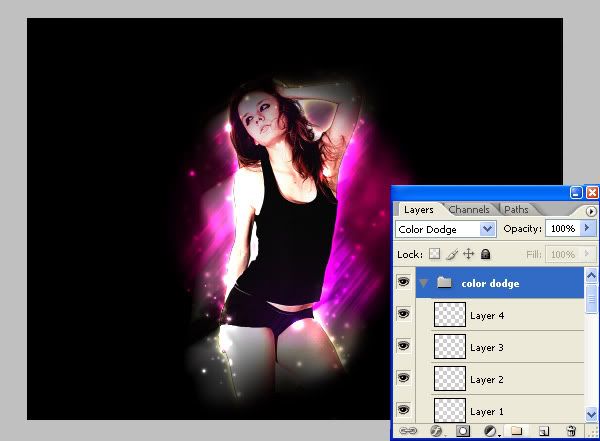
คลิกเลือกที่ เครื่องมือ Brush Tool ที่เมนูด้านข้าง หรือ กดปุ่ม B
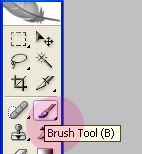
กดปุ่ม F5 หน้าต่างบรัชจะขึ้นมาครับ ที่ Brush Presets เลือกขนาดหัวแปรงครับ เลือกหัวแปรง ที่ฟุ้งหน่อย ดูตามภาพที่ผมวงไว้ก็ได้ครับ ฟุ้งๆแบบนี้แหละครับ แหล่มเลยยยย
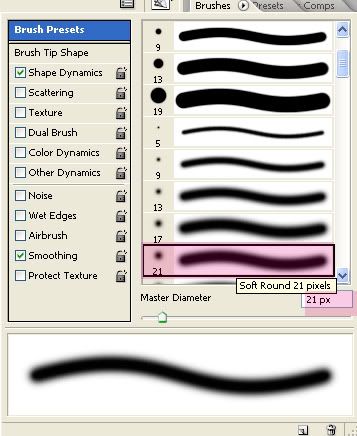
เสร็จแล้ว มาต่อที่คำสั่ง Brush Tip Shape ดูตามภาพนะครับ ติ๊กที่ช่อง Spacing เป็นระยะห่างของบรัชที่เราจะทำ กะๆเอา อย่าให้มันติดกันเป็นแพ ของผมใส่ค่าไปยาวๆ 200%
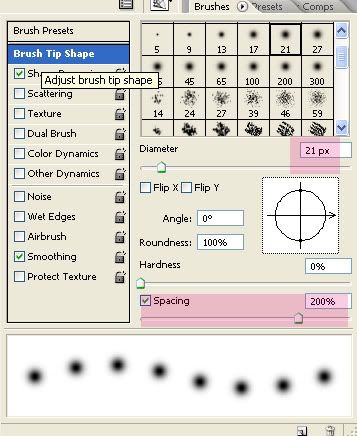
สังเกต ขนาดบรัชรูปด้านบน จะมีระยะห่างเท่ากัน ขนาดก็เท่ากัน ซึ่งมันน่าจะคละไซส์ น่าจะสวยกว่า
ติ๊กที่ช่อง Shape Dynamics ส่วนที่สำคัญที่สุดจะเป็น Size Jitter ที่จะทำให้ขนาดของบรัช คละไซส์ ปรับมากขนาดก็จะ ใหญ่เล็ก ต่างกันมากไป ส่วนค่าอื่นลองกล้าๆ ลูบๆคลำๆ ปรับดูครับ ลองมาดูที่ช่อง ผลลัพธ์ ขนาดของบรัชจะ ใหญ่ เล็ก ต่างกันแล้วครับ แต่ว่ามันยังแนวเดียวกันอยู่
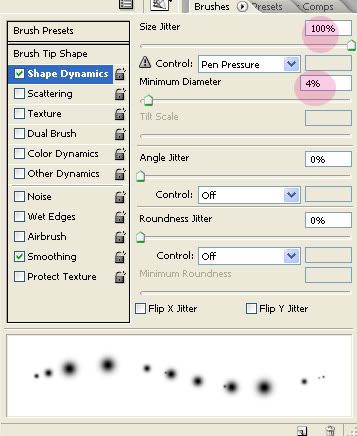
ติ๊กที่ช่อง Scattering ครับ เพื่อให้บรัชของเรา แตกแถว มันจะวิ่งวุ่นไม่อยู่แนวเดียวกัน ปรับไปยาวๆให้สุดโต่งเลยครับ 1000% หรืออยากให้เรียบร้อยน่ารักเป็นแถว เป็นแนว ก็ลดค่ามันลงครับ ส่วนค่าอื่นลองเล่นดูครับ เอาให้สาแก่ใจกันไปเลยยย ดูที่ช่อง ผลลัพธ์ นะครับ บรัชของเรา กระจายตัวไปรอบทิศทางเลยครับ
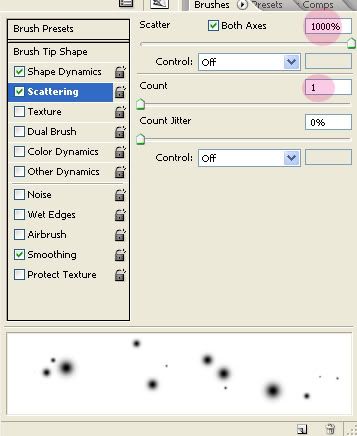
ขั้นตอนสุดท้าย ที่เหลือก็ใส่จินตนาการเข้าไป ใส่มันให้เต็มเหนี่ยวไปเลยครับ ของผมทำไว้อีกแบบโทนสีแดง

ก็จบแล้วครับ สำหรับ Tutorials แรกของผม ซึ่งยาวๆโคดๆ ผมพยายามอธิบายแทบทุกขั้นตอน เพื่อให้เข้าใจอย่างถ่องแท้ ถึงขั้นบรรลุกันเลยทีเดียว เชื่อว่า ถ้าตั้งใจจริง น่าจะทำได้ทุกคนครับ ขอให้ปล่อยแสงวิ้งๆ กันได้ทุกคนครับ
ส่วนเพื่อนๆคนไหน จะเอาไปเผยแพร่ แพร่เชื้อ ถ้ามันพอมีประโยชน์ต่อมวลมนุษยชาติ ผมก็ยินดีครับ แต่ลิงค์กลับมาให้ผมซักนิสส นึง จะเป็นพระคุณอย่างสุดซึ้ง ส่วนถ้าเพื่อนๆคนไหน ลองทำ ลองคลำ แล้วงง ยังไงก็สอบถามได้นะครับ ไม่กัดแน่นอน ฉีดยาเรียบร้อยแล้ว หรือส่งเมล์มาถามได้ที่ email: yuizaacool@gmail.com ในเวลาราชการนะครับ (55) ล้อเล่นครับ ส่งมาแล้ว ถ้าผมเปิดอ่าน แล้วจะรีบตอบกลับไปครับ


0 ความคิดเห็น:
แสดงความคิดเห็น